به تازگی سیستم عامل جدید مایکروسافت معرفی شده و تا کنون توانسته با امکانت و ویژگی های که دارد نظر کاربران را به خود جلب کند. اما برای نصب ویندوز 11 نیاز به کامپیوتری با سخت افزار قدرتمند نیاز دارید. به عنوان مثال اگر کامپیوتر شما از CPU ضعیف داشته باشد و یا از چیپ tpm2.0 پشتیبانی نکند، نمیتوانید ویندوز 11 بر روی کامپیوتر خود نصب کنید.
در واقع برای سیستمهایی که سختافزار موردنیاز برای نصب این سیستمعامل را ندارند ( " سخت افزار مورد نیاز برای نصب ویندوز 11 چیست " ) ، لازم است از روش دیگر برای نصب ویندوز اقدام کنید.
همانطور که میدانید در حین نصب ویندوز 11 شما با ارور هایی مانند ارور tpm2.0 و یا ارور this pc can not run windows 11 رو به رو میشوید که هر کدام به نوعی بیان کننده مشکل خاصی است که سیستم شما امکان اجرای ویندوز جدید مایکروسافت را ندارد.
اما ازآنجاییکه بسیاری از کاربران علاقه ویندوز 11 را تجربه کنند، تصمیم گرفتیم راهی را معرفی کنیم تا بتوانید به نصب ویندوز 11 را بر روی کامپیوترهای قدیمی اقدام کنید؛ بنابراین پیشنهاد میکنم تا انتهای این مطلب همراه رایانه کمک باشید.
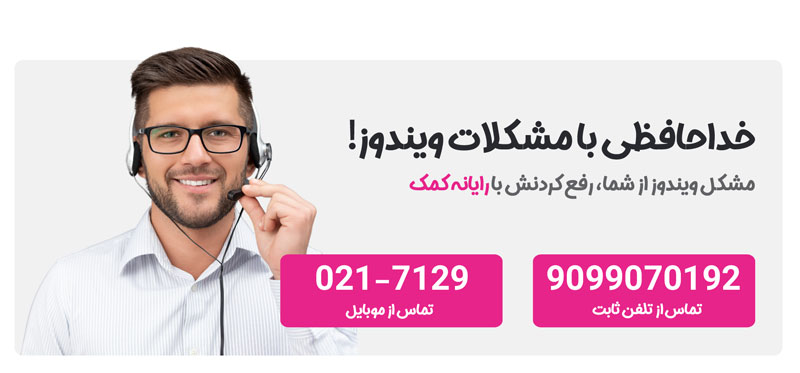
چگونه ویندوز 11 را بر روی سیستم ضعیف نصب کنیم؟
در مطلب چرا ویندوز 11 نصب نمیشود سخت افزار مورد نیاز برای اجرای ویندوز 11 و سیستم پشنهادی برای اجرای ویندوز جدید را عنوان کردیم.
جالب است بدانید که اگر بخواهید ویندوز یازده را نصب کنید و از تمامی امکانات این سیستمعامل استفاده کنید نیاز به سخت افزارهای لیست hard floor خواهید داشت اما در این آموزش می خواهیم روش را به شما نشان دهیم که بدون داشتن سخت افزار مناسب ویندوز ۱۱ توانایی نصب ویندوز ۱۱ بر روی سیستم های ضعیف تر را نیز داشته باشید

چطور ویندوز 11 را روی سیستمهای قدیمی نصب کنیم؟
1 . در مرحله اول شما به بوتیبل کردن فلش برای نصب نیاز دارید همانطور که در آموزشهای قبلی گفته شد میتوانید از اینجا ویندوز ۱۱ را دانلود کنید و سپس با استفاده از نرمافزار rufus فلش خود را بوتیبل کنید و سیستم خود را از طریق فلش بوت کنید.
2 . پس از گذراندن مرحله اول و انجام تنظیمات BIOS برای نصب windwos شما میتوانید وارد پروژه نصب ویندوز ۱۱ شوید همانطور که میدانید در صفحه اول برای نصب گزینه انتخاب زبان نمایش داده میشود. در همین مرحله کافی با زدن کلید های shift و f10 پنجره cmd را باز کنید و دستوراتی که در ادامه مطرح میکنیم را تایپ کنید.
3 . زمانی که پنجره cmd باز شد میتوانید با تایپ کردن عبارت regedit و زدن کلید enter وارد محیط رجیستری ویندوز در حال نصب شوید. حال کفی است به مسیر زیر بروید و دستورات لازم را انجام دهید.
4 . پس نوشتن عبارت regedti و ورود به پنجره رجیسرتری ویندوز 11 بوت شده وارد مسیر زیر میشویم : HKEY_LOCAL_MACHINE\SYSTEM\Setup
5 . حال بر روی کلید setup کلید راست کنید و از منوی باز شده گزینه new را انتخاب کنید سپس کافیه گزینه key را انتخاب کنید و نام کلید جدید را LabConfig بگذارید
6 . در این مرحله از حل مشکل نصب ویندوز یازده بر روی کلید ایجاد شده با نام LabConfig یکبار کلیک کنید، با این کار کلیدهای بایپس موردنیاز خود را ایجاد کنید، روش کار به این صورت است که در سمت راست، کلیک راست کرده و از منوی باز شده گزینه new را انتخاب کنید.
7 . کافی است گزینه DWORD (32-bit) value را انتخاب کرده و سپس بایپسهای موردنظر را ایجاد کنید.
نکته: توجه داشته باشید که اعداد را به انگلیسی وارد کنید.
|
مقدار
|
توضیحات
|
نام کلید
|
|
1
|
برای ByPass کردن محدودیت TPM و پردازنده CPU
|
BypassTPMCheck
|
|
1
|
برای ByPass کردن محدودیت میزان حافظه Ram
|
BypassRAMCheck
|
|
1
|
برای ByPass کردن محدودیت Secure Boot
|
BypassSecureBootCheck
|
7- حالا که کلید موردنظر رو ایجاد کردید لازم است به آن دسترسی true برای اجرا بدهیم. برای این کار میتوانید بر روی آن دابلکلیک کنید و در پنجرهای که باز میشود مقدار عدد 1 را وارد کنید تا این کلید در حالت اجرا قرار بگیرد.
8-در آخر پنجره رجیستری و cmd را ببندین و مراحل نصب ویندوز 11 را ادامه دهید.
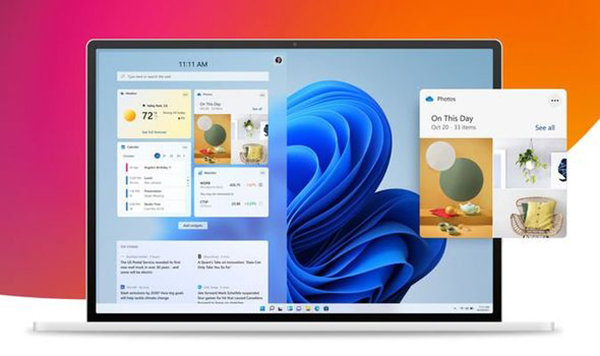
سخن آخر
پس از پشت سر گذاشتم مراحل بالا اکنون شما میتوانید به نصب ویندوز 11 بر روی کامپیوتر اقدام کنید حتی اگر سیستم شما از Secure Boot و TPM 2.0 پشتیبانی نمیکند. البته توجه داشته باشید که غیر از کلید های گفته شده بهتر است کلید دیگری ایجاد نکنید و به نام های گفته شده دقت کنید چرا که استفاده از یک حرف اشتباه میتونه منجر به خرابی ویندوز شما شود.
همچنین نکته دیگری که لازم است به آن توجه کنید بهروزرسانی ویندوز 11 است. در این روش آپدیتهای ویندوز بهراحتی کار خواهد کرد و شما میتوانید آپدیتها را از طریق منوی windows update انجام دهید و همیشه از یک ویندوز بهروز استفاده کنید
پس از نصب ویندوز 11 بر روی کامپیوتر خود ممکن است گرافیک ویندوز ظاهر زیبایی نداشته باشند که این موضوع به دلیل عدم نصب درایور کارت گرافیک رخ میدهد. برای رفع این مشکل لازم است درایور گرافیک خود را نصب کنید. پیشنهاد میکنم مطلب "آموزش نصب کارت گرافیک ویندوز" را مطالعه کنید.
برای فعالسازی ویندوز 11 میتوانید از ابزارهای فعالسازی ویندوز استفاده کنید همچنین میتوانید برای بایپس کردن محدودیت cpu در ویندوز 11 از همان بایپس tpm استفاده کنید تا مشکل شما به کلی رفع شود
امیدوارم این آموزش هم برای شما مفید بوده باشه در صورتی که با مشکلی رو به رو شدین میتوانید از طریق تلفن ثابت با شماره 9099071540 و ازطریق موبایل با شماره 0217129 با کارشناسان شرکت خدمات کامپیوتری آنلاین رایانه کمک در تماس باشید.
قابل توجه شما کاربر گرامی: محتوای این صفحه صرفاً برای اطلاع رسانی است در صورتی که تسلط کافی برای انجام موارد فنی مقاله ندارید حتما از کارشناس فنی کمک بگیرید.